Exporte & Buchhaltung
Excel-Export & Belege | Buchhaltungsexport | ÜbermittlungExcel-Export & Belege
Es gibt einen einfachen Exporte zu Rechnungsdaten und Belegen. Für die Buchhaltung empfehlen wir den Buchhaltungsexport (Thema im Anschluss).
Export Rechnungen (XLS & Belege)
Unter "Abrechnung" > "Rechnungen" lassen sich die vorab gefilterten Rechnungen (Beim Filtern den gewünschten Status über die Icons wählen) oben rechts als Excel exportieren oder die Rechnungsbelege gesammelt herunterladen.
Der Excel-Export "Einzelpositionen" enthält umfassende Daten – unter anderem auch genutzte Leistungskategorien und Kostenstellen. Mehr zu Kategorien und Kostenstellen definieren
Der Excel-Export "Einzelpositionen" enthält umfassende Daten – unter anderem auch genutzte Leistungskategorien und Kostenstellen. Mehr zu Kategorien und Kostenstellen definieren
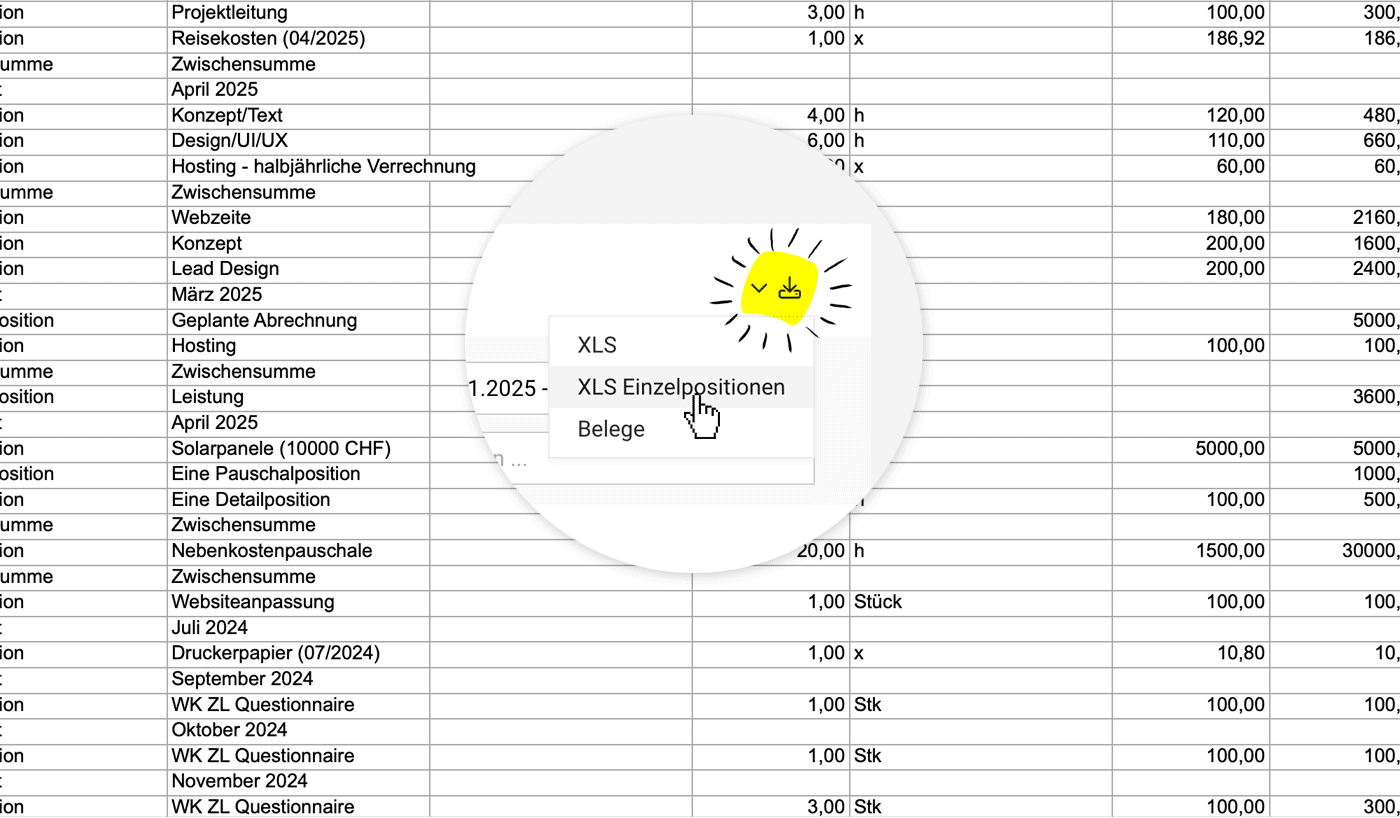
Export der Zahlungen
Unter "Abrechnung" > "Zahlungen" lassen sich
- Die Zahlungen als Excel exportieren.
- Rechnungsbelege nach Zahlungsdatum exportieren.
Bei Ist-Versteuerung (es gilt das Zahlungsdatum und nicht das Rechnungsdatum)
Export der Rechnungen Bei Ist-Versteuerung
Bei Ist-Versteuerung gilt das Zahlungsdatum und nicht das Rechnungsdatum für die Berechnung der Steuer.
Dafür auch diesen Export unter "Abrechnung" > "Rechnungen" nutzen. Nach den Rechnungen aus dem betreffenden Zeitraum filtern und als Excel exportieren. über die Spalte "Bezahlt am" nur den gewünschten Zeitraum filtern in Excel filtern um die Summe der Steuer zu bekommen.
Dafür auch diesen Export unter "Abrechnung" > "Rechnungen" nutzen. Nach den Rechnungen aus dem betreffenden Zeitraum filtern und als Excel exportieren. über die Spalte "Bezahlt am" nur den gewünschten Zeitraum filtern in Excel filtern um die Summe der Steuer zu bekommen.
Buchhaltungsexport
Abrechnung > Buchhaltung
Buchhaltungsexport ohne Vorkontierung nutzen
Benutze den Buchhaltungsexport auch wenn du nicht schon für eine bestimmte Buchhaltung optimierst. So kannst du von allen Vorteilen profitieren:
- Ignorierte Stornorechnungen und storniere Rechnungen werden automatisch angeboten (diese spielen für das Debitorenmanagement unter "Rechnungen" keine Rolle, weshalb sie von der Standardfilterung ausgeschlossen werden).
- Du weisst jederzeit, welche Rechnungen noch nicht für die Buchhaltung exportiert wurden
- Du kannst selbst bestimmen inwieweit du vorkontieren möchtest
MOCO schafft mit seinem Buchhaltungsbereich die Brücke zur Buchhaltung. Ausgangsrechnungen können vorkontiert an die Buchhaltung übermittelt werden. Das ermöglicht nicht nur eine synchrone Führung von Buchhaltung & MOCO sondern reduziert auch Aufwand und Kosten in der Buchhaltung.
▶️ Tobias von MOCO stellt die aktivierbare Buchhaltung in diesem Video vor.
Buchhaltungsbereich Aktivierung
Nach Auswahl einer Buchhaltungsoption in den Einstellungen steht dir unter "Abrechnung" (analog unter "Ausgaben") der zusätzliche Unterpunkt "Buchhaltung" (1) zur Verfügung. Bevor ein Export vorgenommen wird, sollten die Konten eingerichtet sein.
» Alle Infos zur Aktivierung und Buchhaltungskonten
» Alle Infos zur Aktivierung und Buchhaltungskonten
Prüfen und Bearbeiten in der Rechnungsliste
MOCO bietet unter "Buchhaltung" alle Rechnungen für den Buchhaltungsexport an.
In der Regel exportierst du monatlich und gehst dabei so vor:
1. Debitor (Debitorenkonto) und Erlös (Gegenkonto/Erlöskonto) in der Liste prüfen
In der Regel exportierst du monatlich und gehst dabei so vor:
1. Debitor (Debitorenkonto) und Erlös (Gegenkonto/Erlöskonto) in der Liste prüfen
2. Rechnungen für den Export auswählen
3. Über den Button "Rechnungen exportieren" unten rechts den Export erstellen.
Exportierte Rechnungen sind automatisch gesperrt und können auch nicht ein zweites Mal für den Export ausgewählt werden.
Nutzung von Labels
Die Labels, mit denen Rechnungen markiert oder kategorisiert wurde, stehen auch im Buchhaltungsbereich zur Verfügung (Filterung im Seitemenü + im manuellen Export).
Status ignoriert/Umgang mit Stornorechnungen
Der Status "Ignoriert" kann stornierte Rechnungen sowie Stornorechnungen umfassen, da MOCO diese Rechnungen automatisch auf storniert setzt, wenn noch keine Zahlung erfasst wurde.
3. Über den Button "Rechnungen exportieren" unten rechts den Export erstellen.
Exportierte Rechnungen sind automatisch gesperrt und können auch nicht ein zweites Mal für den Export ausgewählt werden.
Nutzung von Labels
Die Labels, mit denen Rechnungen markiert oder kategorisiert wurde, stehen auch im Buchhaltungsbereich zur Verfügung (Filterung im Seitemenü + im manuellen Export).
Status ignoriert/Umgang mit Stornorechnungen
Der Status "Ignoriert" kann stornierte Rechnungen sowie Stornorechnungen umfassen, da MOCO diese Rechnungen automatisch auf storniert setzt, wenn noch keine Zahlung erfasst wurde.
Wird eine Rechnung sofort storniert (anstatt sie zu löschen), dann könnte man diese + Stornorechnung für den Export ignorieren.
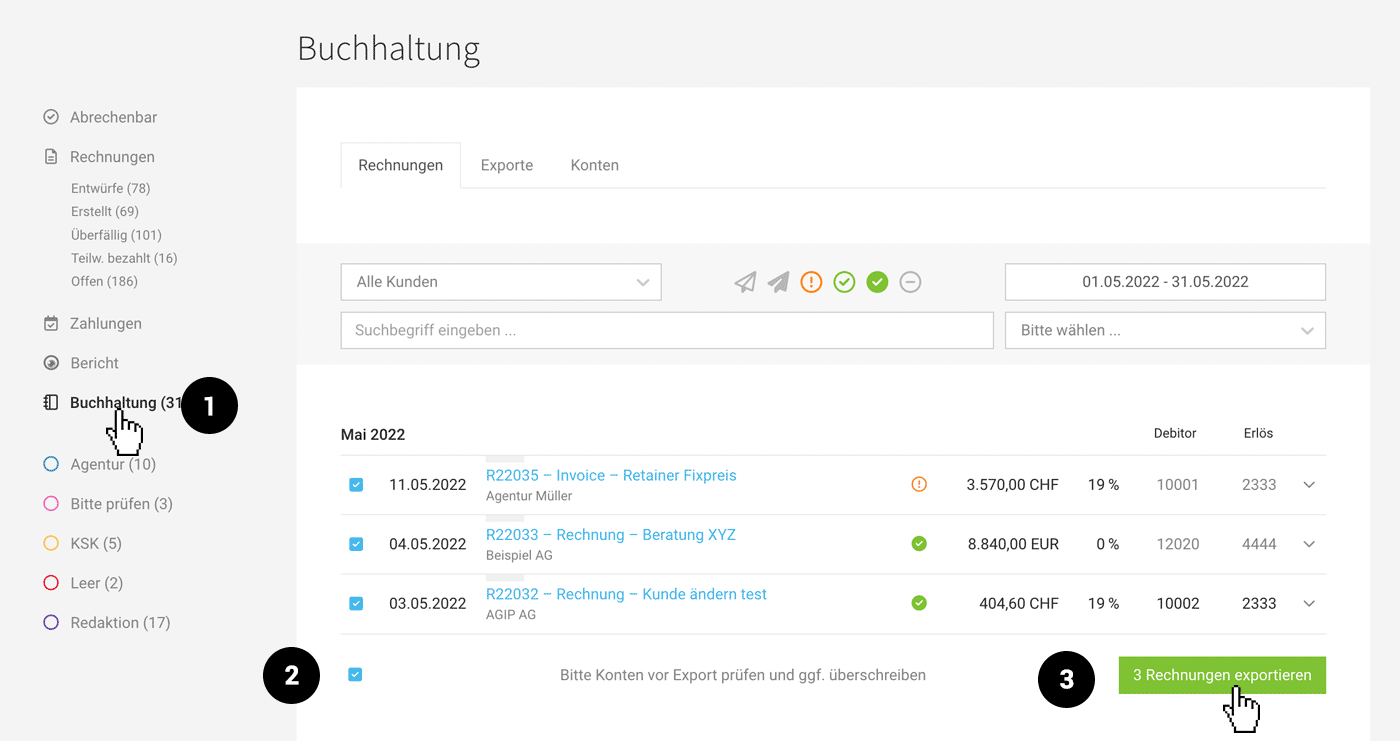
Debitoren & Erlöskonten
- Debitorenkonto und Erlöskonto können direkt hier in der Liste per Doppelklick überschrieben werden.
- Alle Debitoren sind im Tab "Konten" verwaltbar. » Mehr zu Debitoren
- Du kannst Erlöskonten auf Leistungsebene oder Rechnungsebene definieren » Mehr zu Erlöskonten
- Neben Erlöskonten können an DATEV auch Kategorien und Kostenstellen übermittelt werden
Exporte
Unter dem Tab "Exporte" werden alle Exporte mit Angabe des Zeitraums gelistet. Die zum Export gehörigen Ausgangsrechnungen sind durch einen Klick auf den Export aufgelistet und verlinkt.
Übermittlung
Je nach gewählter Buchhaltungsoption erfolgt die Übermittlung von Rechnungsdaten + Belegen an die Buchhaltung/Steuerberatung manuell oder per Direktübertragung:
Manuell
Generischer CSV-Export, DATEV CSV-Format etc. Alle Buchhaltungsexport-Optionen findest du hier
Der erstellte CSV-Export wird unter "Exporte" mit Angabe des Zeitraums gelistet und zusammen mit den gesammelt heruntergeladenen Belegen dem Steuerberater (z.B. monatlich) zur Verfügung gestellt.
Eigene Felder auf Rechnung (Einfachauswahl & Einzeilige Texteingabe) werden im generischen CSV-Export mitausgegeben.
Eigene Felder auf Rechnung (Einfachauswahl & Einzeilige Texteingabe) werden im generischen CSV-Export mitausgegeben.
Direktübertragung
DATEV Unternehmen online (DUO)
Rechnungendaten inkl. Belege werden im Exportvorgang per Klick direkt an DATEV Unternehmen online übertragen. Nach der Bereitstellung kann der Steuerberater die Daten dann als Buchungsvorschläge abholen und weiterbearbeiten.
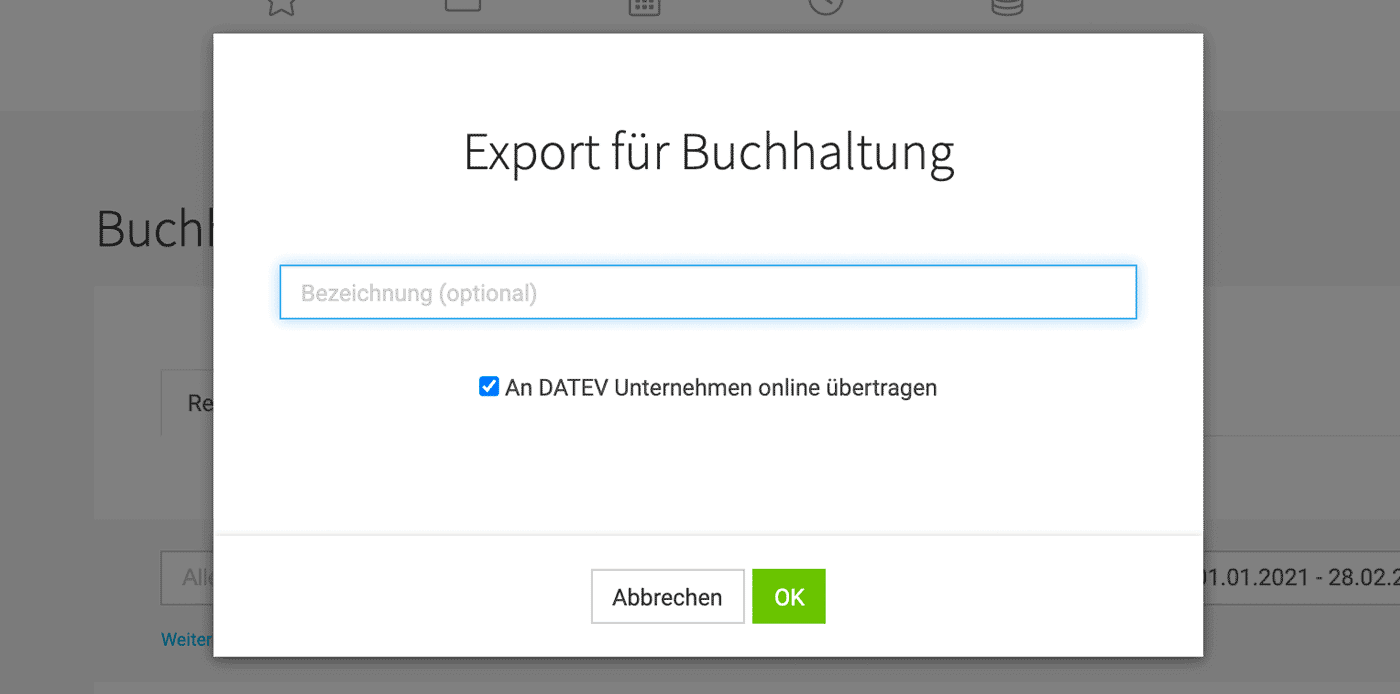
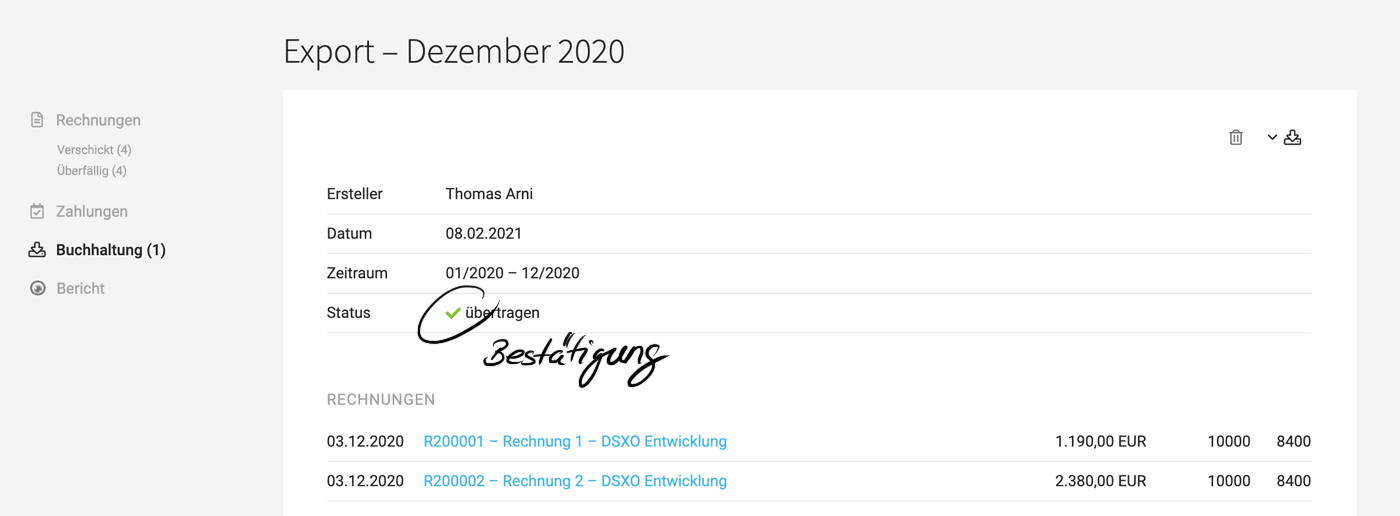
Hilfestellung bei Fehlermeldungen
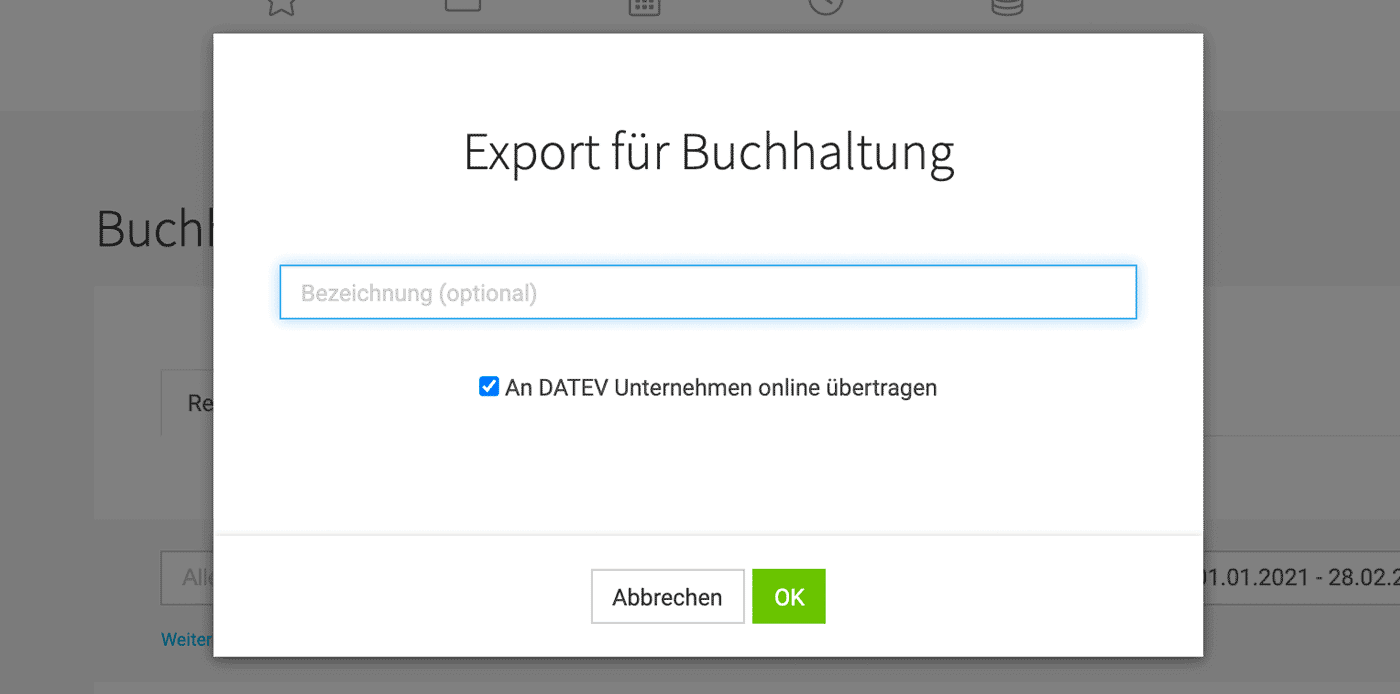
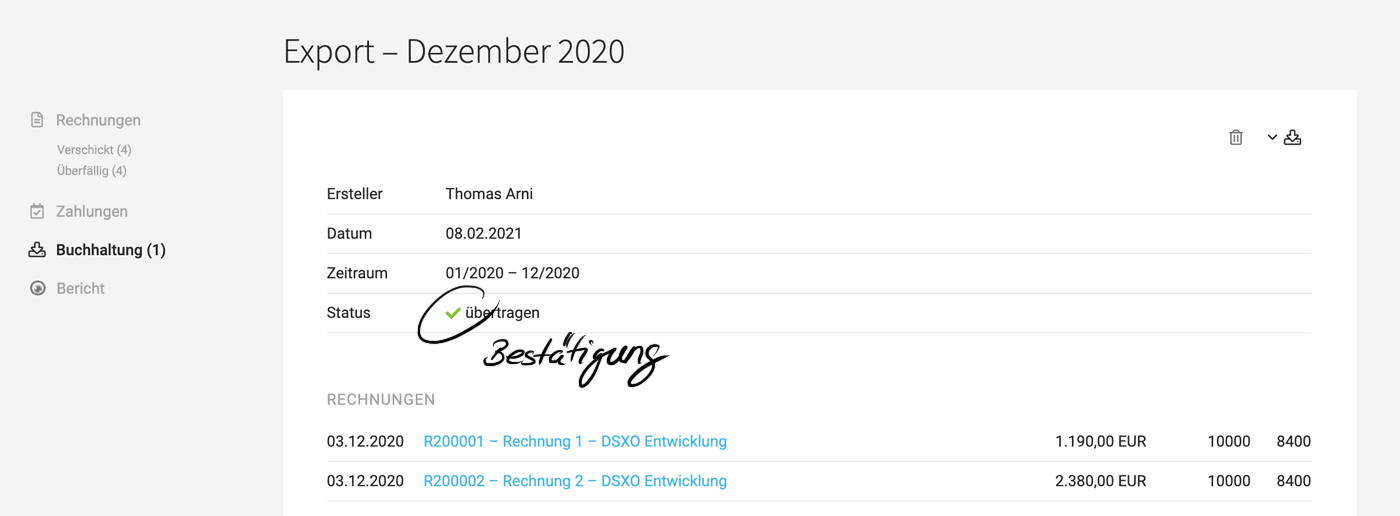
Hilfestellung bei Fehlermeldungen
Exporte löschen
Welche Rechnungen exportiert wurden, kannst du in der Detailansicht nachvollziehen. CSV-Exporte können innerhalb von 24 h von allen berechtigten Benutzern gelöscht werden, später nur vom Accountinhaber. Exporte nach DATEV Unternehmen online können ausschließlich vom Accountinhaber gelöscht werden.








